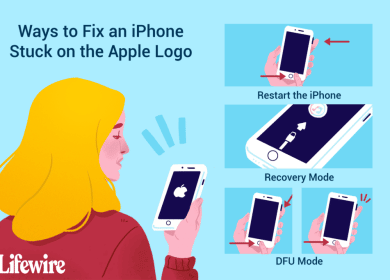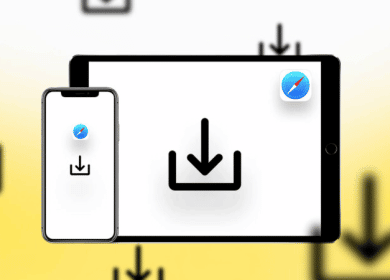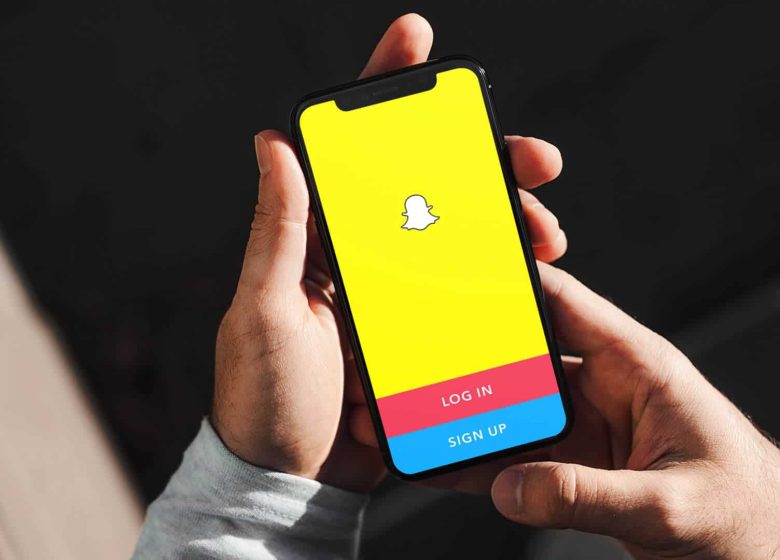
Si usa Snapchat, sabe que la única forma de guardar un complemento/historia es capturando una captura de pantalla. Sin embargo, el problema es que la aplicación notifica al usuario de cuya historia tomas una captura de pantalla.
Esto puede ser un problema si no quieres que la otra persona sepa que estás guardando sus fotos. No te preocupes, tenemos algo para ayudarte. Aquí hay tres formas de aprender cómo hacer una captura de pantalla en Snapchat sin que ellos lo sepan en el iPhone.à
1. Active el modo avión en el iPhone
La forma más fácil de hacer una captura de pantalla de Snapchat en el iPhone es simplemente iniciar la aplicación, esperar a que se cargue el complemento y luego habilitar el modo Avión. Ahora, puede abrir el complemento Modo avión y tomar una captura de pantalla. Sin embargo, esto no siempre funciona, a veces deja una notificación en su Charlar lista sin enviarles una notificación. Así es como puedes hacerlo.
Lanzar Snapchat en su dispositivo iOS y pase a la página con broches de presión e Historias. Pueden tardar un par de segundos en cargarse.
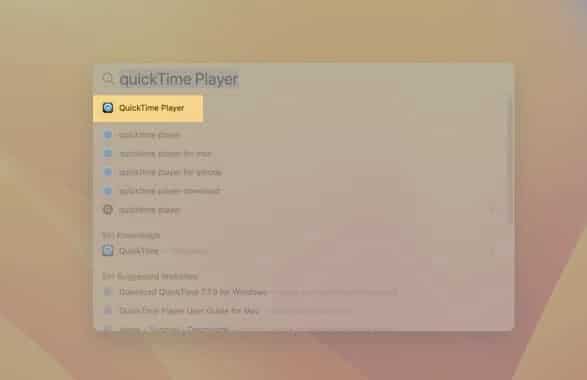
Ahora, deslice hacia arriba desde la parte inferior de la pantalla (o hacia abajo desde la esquina superior si está usando un iPhone X o posterior) para revelar el Centro de control y toque en el Modo avión botón, que se denota por un avión.
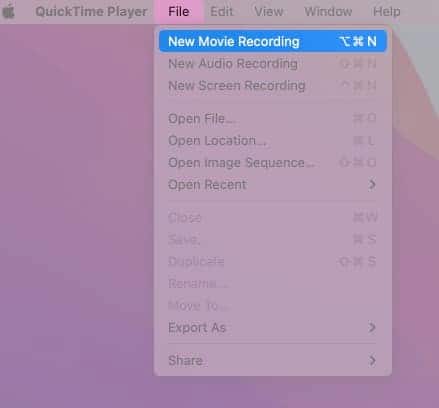
Volver a Snapchat y ver el complemento/historia. Debería cargar la imagen y ahora puedes tomar una captura de pantalla. Como no hay conexión de datos o Wi-Fi, Snapchat no podrá notificar a la otra persona que has tomado una captura de pantalla.
Sin embargo, una vez que deshabilite el modo Avión, podría notificar a la persona. Para eludir esto:
- Cierra la historia y toca tu foto de perfil.
- Toque en el Ajustes icono de la parte superior derecha.
- Desplácese hacia abajo y toque en Limpiar cache → Limpiar todo → Claro.
- Después de esto, puede desactivar el modo avión.
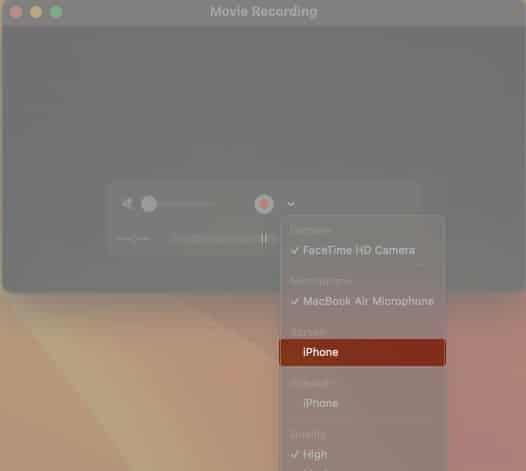
3. Usa QuickTime en Mac
Conecta tu teléfono a tu Mac y abre Reproductor de Quicktime. A continuación, haga clic en Expediente → Nueva grabación de película. Haga clic en la pequeña flecha al lado del botón de grabación.
Para la entrada de cámara y micrófono, seleccione su iPhone. Deberías ver la pantalla de tu teléfono en tu Mac. Finalmente, comience a grabar la pantalla de su iPhone en su Mac y comience a ver las instantáneas.
Si necesita más ayuda, siga este artículo paso a paso que le muestra las instrucciones anteriores en detalle.
Si no desea hacer grabaciones de video de las instantáneas y prefiere tener capturas de pantalla en su lugar, siga los pasos iniciales y, en lugar de grabar la pantalla, presione Dominio + Cambio + 4 en tu Mac. A continuación, presione la barra espaciadora y tome una captura de pantalla de la ventana de QuickTime.
4. Usa otro teléfono para grabar
Si tiene un teléfono de repuesto, puede usarlo para grabar el complemento o tomar una foto. Simplemente comience a ver la historia de Snapchat o haga clic en su dispositivo iOS y luego use la cámara del otro teléfono para tomar una foto. Para videos, puede usar el otro dispositivo para grabar.
Video: Toma capturas de pantalla en Snapchat sin que ellos lo sepan
Conclusión
Snapchat no te permite oficialmente tomar capturas de pantalla sin notificar al remitente. Si desea tomar capturas de pantalla en secreto en Snapchat, deberá usar los métodos descritos anteriormente. Le sugerimos que utilice la función de grabadora de pantalla en Mac o el método del modo Avión. Las capturas de pantalla estarán disponibles en la aplicación Fotos de su dispositivo iOS y se pueden ver cuando lo desee.